Blender의 Geometry Nodes 에서 Curve 속성을 콘트롤 하는 방법입니다.
Add, Mesh Circle을 하고, Vertices 를 8로 Radius를 1m로 합니다.
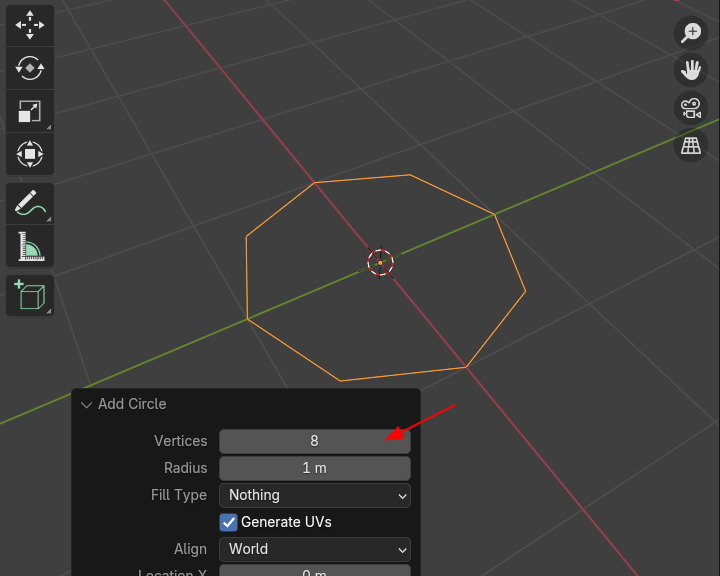
Geometry Nodes 를 생성하고, 항상 만들던, Mesh to Curve노드와 Set Spline Type노드를 생성합니다.
Set Spline Type에 type을 Catmull Rom 방식으로 선택합니다.
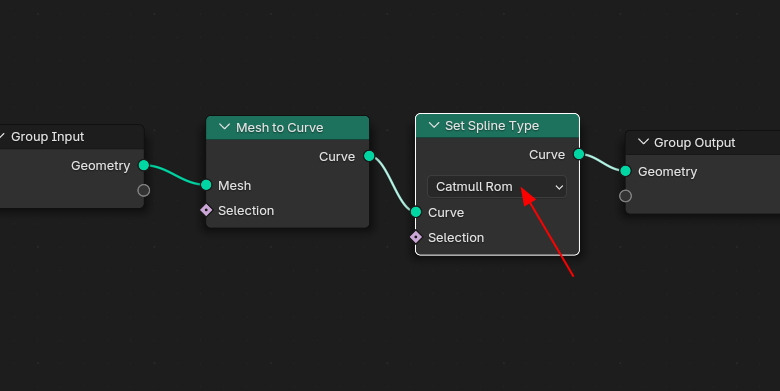
그러면, Spline Curve, 부드러운 상태가 됩니다.
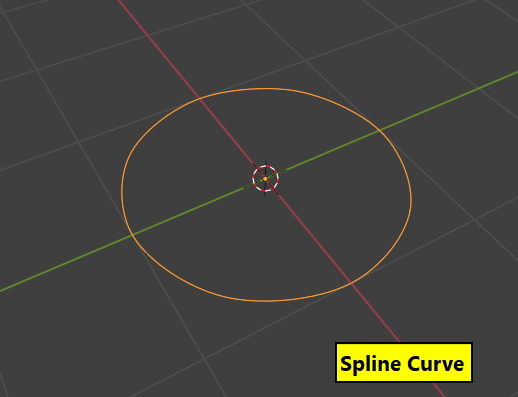
Edit mode에서 보면, Mesh Circle이 가지고 있던 Vertex 8 상태입니다. Spline Point 8 상태의
Cutmull Rom 방식이 위의 부드러운 곡선 상태입니다.
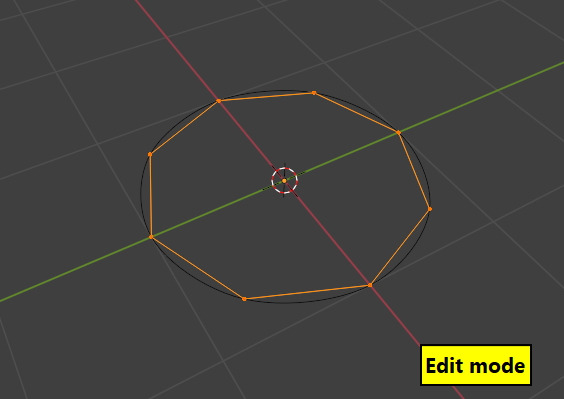
이 Spline Curve 에서 Resample Curve 노드에서 Count 를 높여 봅니다.
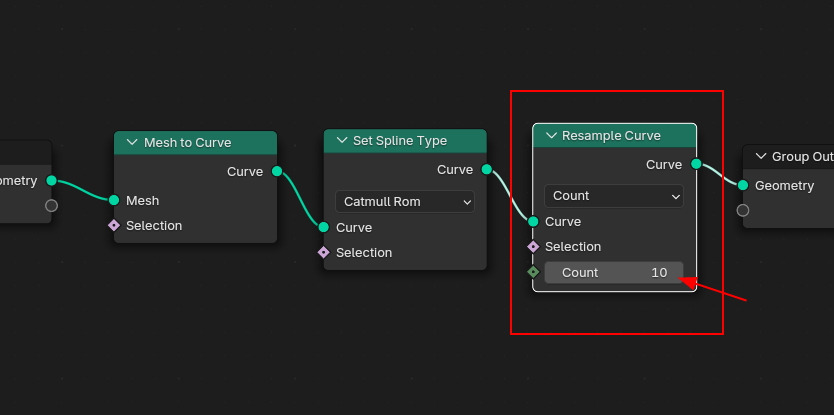
그러면 Vertex 가 10개의 Spline 으로 재구성 됩니다.
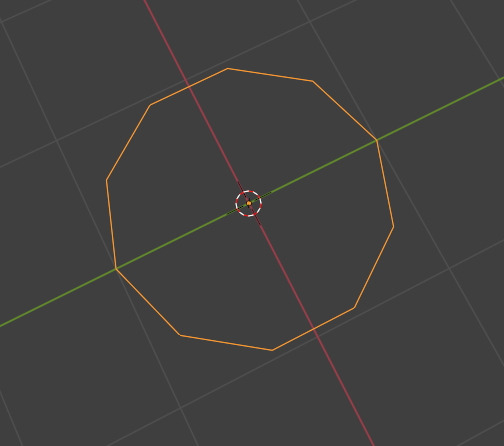
Count 16 으로 하면 16개로 재구성됩니다.
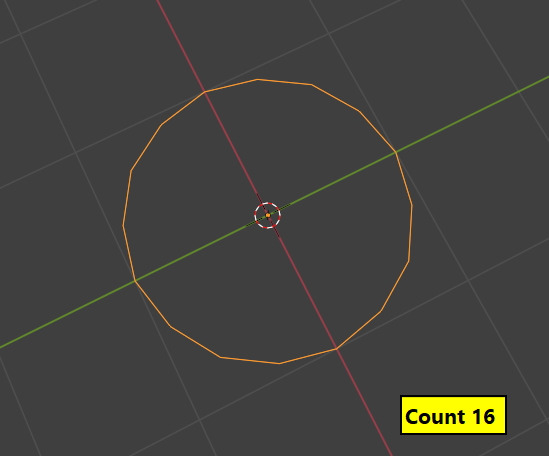
Resample Curve노드 의 Type을 Length 를 선택하면, 값 입력이 Length 로 변경이 됩니다.
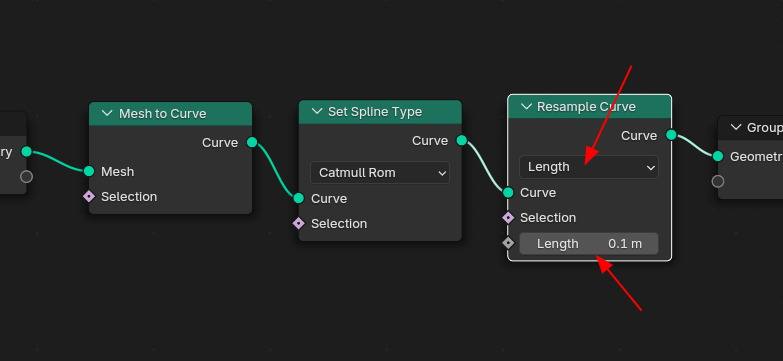
Length 의 값을 입력하면, (예,1m) 면 1m 길이의 변으로 재구성됩니다.
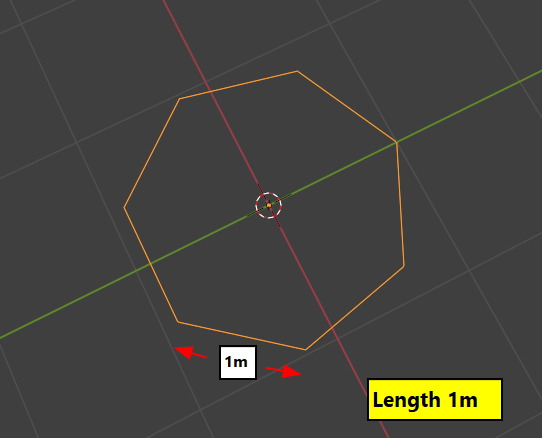
Length 0.5m로 하면, 0.5m의 변길이로 재구성됩니다.
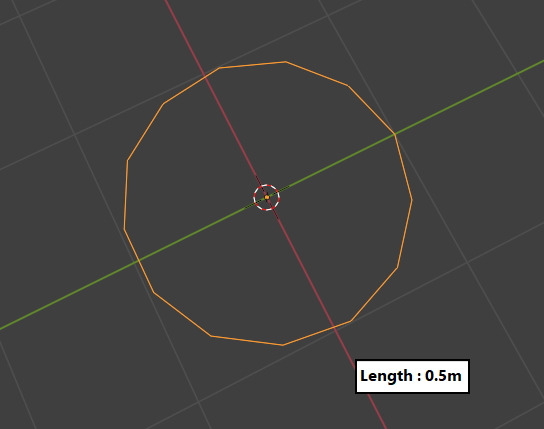
Resample Curve 의 결과를 Instance on Points노드를 이용해서 Curve 의 vertex의 위치에 Cube가 Instance로 배치합니다. (Cube크기는 0.2m)
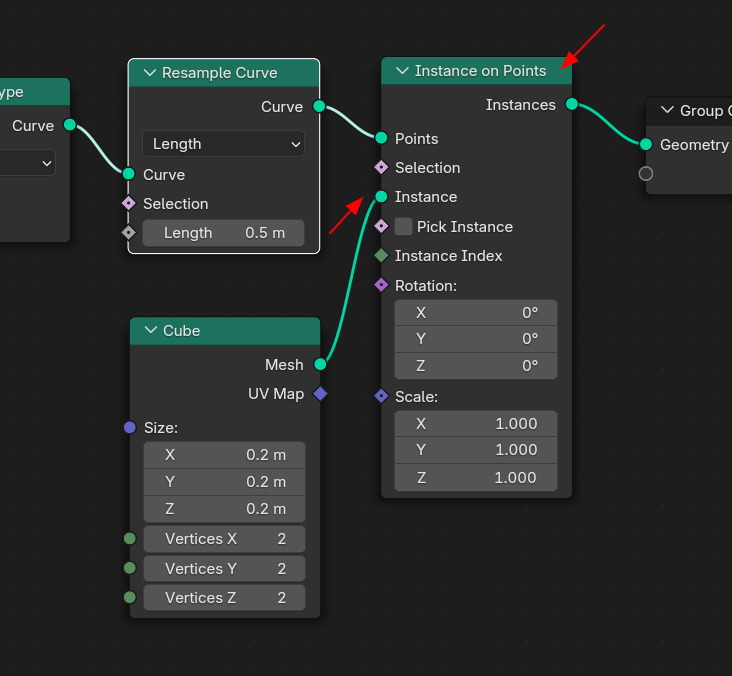
이렇게 Length 0.5m간격으로 Cube 가 Instance 배치됩니다.
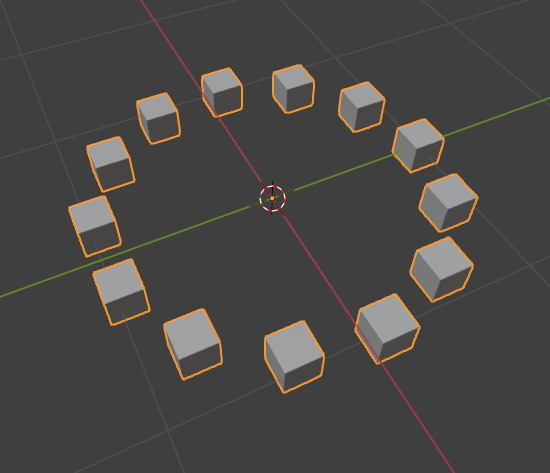
Resample Curve의 타입을 Count로 변경하고, Count 값을 16으로 입력하면,
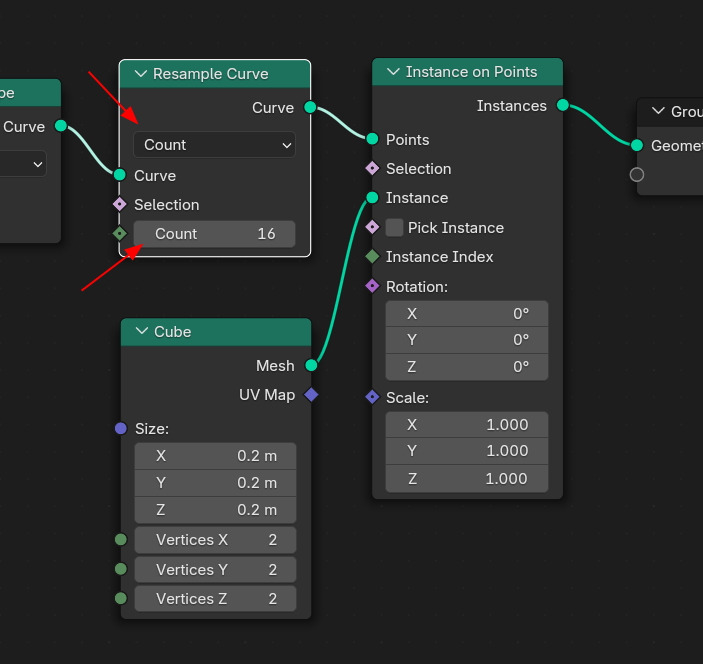
16개의 Cube가 Instance 배치가 됩니다. Count로 하면 갯수를 중심으로 조절할 수 있겠습니다.
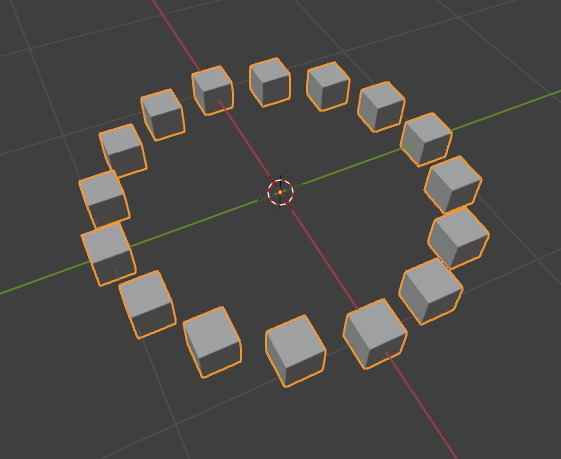
🏆 국비지원! 수강료 무료!💸💸💸
👉 Blender로 나도 제페토크리에이터!수강신청 https://litt.ly/solongos
☕제페토 카페 https://cafe.naver.com/zepeto3d
#블렌더 #블렌더툴 #blender #blender3d #블렌더강의 #zepeto #제페토 #국비지원 #부업 #부수익 #3d강의
'3D > Blender3D' 카테고리의 다른 글
| Blender: Curve Control 3 [3] (0) | 2025.02.19 |
|---|---|
| Blender: Curve Control 3 [2] (1) | 2025.02.18 |
| Blender: Curve Control 2 [6] (1) | 2025.02.14 |
| Blender: Curve Control 2 [5] (1) | 2025.02.13 |
| Blender: Curve Control 2 [4] (1) | 2025.02.12 |



